Hur man tar bort poster från iOS Autofullständig

IOS autofullständiga färdigheter är en underbar bekvämlighet tills de blir överdrivna med gamla poster. Finns ett gammalt, föråldrat telefonnummer eller e-postadress i listan? Om du tar bort dem från dina kontakter kommer de inte att tas bort från listan med autofyllningar. Det måste du göra separat.
Föreställ dig att du är på din iPhone och du måste dasha bort ett snabbt e-postmeddelande. Först öppnar du normalt Mail och startar ett nytt meddelande och skriver sedan några bokstäver i mottagarens namn. En lista kommer att falla ned av möjliga mottagare. Om det finns autofullständiga poster visas en blå "i" bredvid dem.
Om denna information är föråldrad kan du trycka på "i" för att ta bort den.
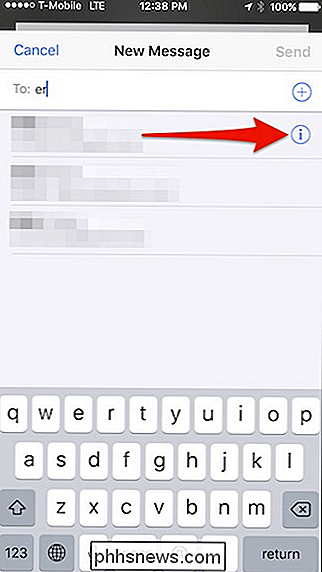
På den resulterande kontaktskärmen bläddrar du längst ner och knacka på "Ta bort från nycklar".
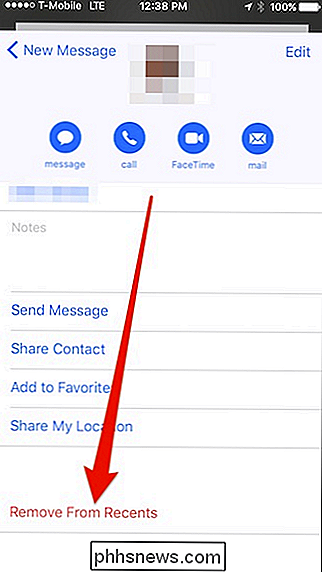
Nu kommer den gamla kontakten att tas bort från autofullständig lista.
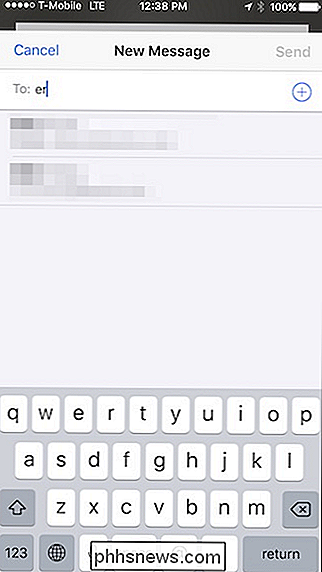
Du kan använda samma metod i iMessage, även för gruppchattar. Det här är ett exempel på vad vi menar.
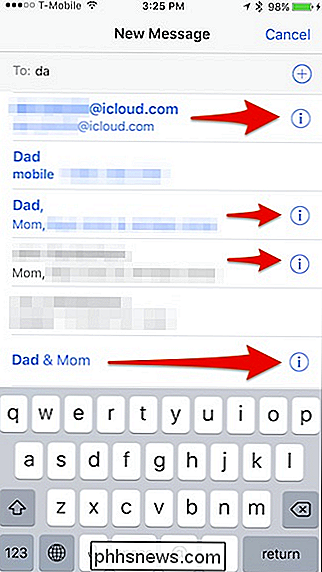
När du trycker på någon av de blå "i" -symbolerna kan du ta bort autokompletteringsförslaget från dina recenter.
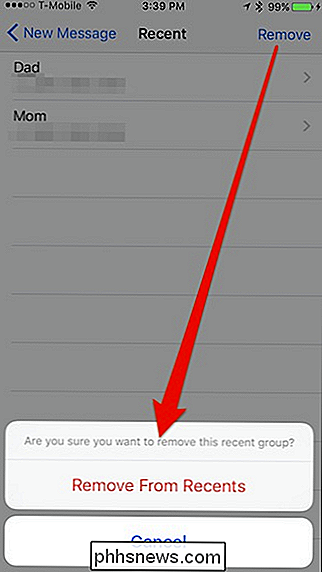
Det är också en bra idé att gå igenom din adressbok och göra en
För att göra detta, öppna först din adressbok och öppna vilken kontakt som helst som du behöver ta bort och tryck på "Redigera" -knappen i det övre högra hörnet.
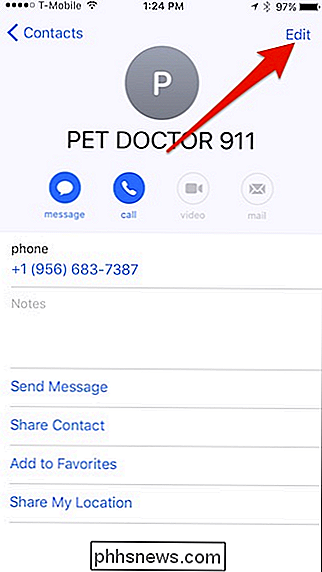
Nu bläddrar du längst ner på kontakten och tryck på "Ta bort kontakt" och bekräfta att du vill ta bort det. (Du kan alternativt bara ta bort det föråldrade numret eller e-postadressen för deras kontaktkort.)
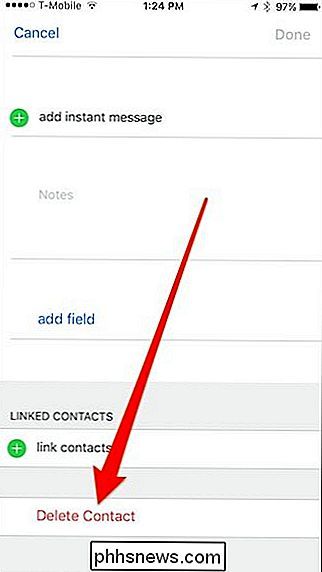
Du måste gå igenom hela adressboken och göra det till varje kontakt du vill ta bort. Om du har många namn i din adressbok kan det ta lite tid men när du är klar kommer du att vara mer säker på att du inte kommer se föråldrade namn eller adresser i dina iPhone eller iPad autofyllda fält.

Varför innehåller vissa Windows-fil- och mappnamn en punkt framför dem?
Medan de flesta av oss bara ser normala fil- och mappnamn på våra Windows-system kan andra ha stött på någonting lite mer oväntat - fil- och mappnamn med en prick framför dem. Varför händer detta? Dagens SuperUser Q & A-post har svaret på en väldigt nyfiken läsarens fråga. Dagens Frågor och svarssession kommer till vår del med SuperUser-en indelning av Stack Exchange, en community-driven gruppering av Q & A-webbplatser.

Hur du maximerar batterilivslängden på din Apple Watch
Ditt Apple Watch-batteri ger tillräckligt med ström för att hålla på det mesta av en vanlig dag under normal användning. Apple uppskattar att de flesta kommer att få ett genomsnitt på 18 timmar batterilivslängd från en full laddning, beroende på användning. Det är en ganska anständig batterilivslängd för en klocka som gör så mycket som Apple Watch gör.



